Úvod
FileZilla je velmi populární FTP klient, který existuje od roku 2001. Nahrávání a stahování velkých dávek souborů nemůže být jednodušší než pomocí FTP klienta, jako je FileZilla.
Předpoklady
– FTP server, ke kterému máte platná pověření. Pokud potřebujete pomoc s nastavením FTP serveru, podívejte se na náš užitečný návod zde.
Instalace FileZilla
Chcete-li začít, musíte si nejprve stáhnout klientskou verzi FileZilla do svého počítače. Tento odkaz vás zavede na doporučený instalační program klienta pro Windows. Pro většinu základních uživatelů můžete během instalace zůstat u výchozích možností.
Pro uživatele systémů Linux a Mac nabízí výše uvedená stránka také odkaz na možnosti stažení vhodné pro tyto platformy.
Připojte se k FTP serveru pomocí FileZilla
Když po instalaci otevřete klienta FileZilla, bude vypadat podobně jako na obrázku níže.
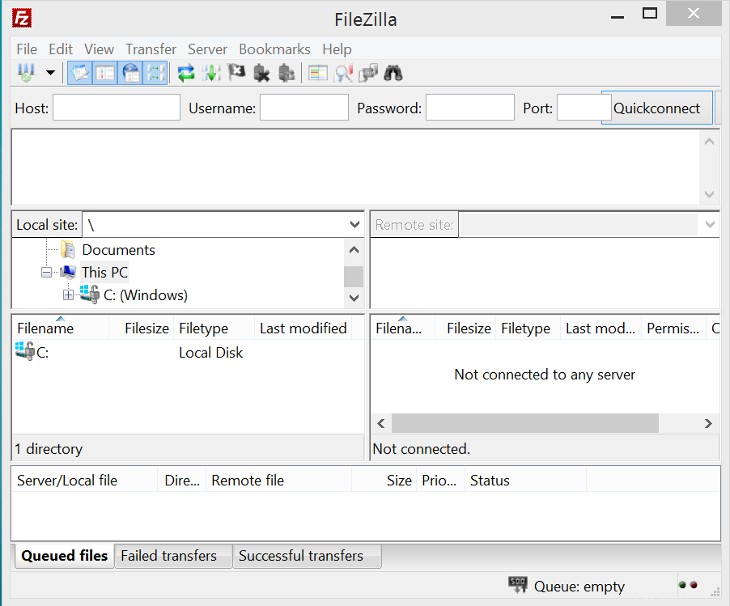
Klientský software FileZilla
Chcete-li se připojit k serveru FTP, zadejte název domény nebo IP adresu serveru tam, kde je uvedeno „Host“. Dále zadejte své uživatelské jméno a heslo do polí „Uživatelské jméno“ a „Heslo“. Číslo portu bude 21, pokud chcete používat běžný starý FTP, nebo můžete použít 22, pokud chcete používat SFTP. SFTP je zabezpečená verze FTP. Jakmile zadáte všechny tyto informace, klikněte na tlačítko „Rychlé připojení“ napravo od pole „Port“.
Po připojení FileZilla by vaše obrazovka měla vypadat podobně jako na obrázku níže.

Klient FileZilla připojen ke vzdálenému hostiteli
Na levé straně obrazovky v části „Místní web“ uvidíte seznamy souborů a adresářů ve vašem počítači. Na pravé straně obrazovky v části „Vzdálený web“ uvidíte seznamy souborů a adresářů na vzdáleném serveru, ke kterému jste připojeni.
.
Přenos souborů
Chcete-li nahrát soubor na vzdálený server, vyhledejte soubor v části „Místní web“ na levé straně obrazovky (váš počítač). Jakmile jej najdete, přetáhněte jej na pravou stranu obrazovky pod „Vzdálený web“ a umístěte jej do složky nebo adresáře, do kterého chcete nahrát.
Chcete-li stáhnout soubor ze vzdáleného serveru do počítače, udělejte totéž, co je uvedeno výše, s výjimkou opačného postupu. Najděte soubor v části „Vzdálený web“ a přetáhněte jej na stranu „Místní web“ a umístěte jej do složky, do které jej chcete stáhnout, v počítači.
To není jediný způsob, jak nahrávat nebo stahovat soubory pomocí FileZilla. Další možností je poklepat na soubor, který chcete nahrát nebo stáhnout. FileZilla přidá soubor do fronty přenosu a proces přenosu se automaticky spustí.
Chcete-li přenést adresáře nebo více souborů, vyberte je (jednotlivě nebo jako skupinu) a poté klepněte na výběr pravým tlačítkem. Z vyskakovací nabídky vyberte „Nahrát“ nebo „Stáhnout“.
.
Uložení připojení pomocí FileZilla Site Manager
FileZilla Site Manager umožňuje uložit nastavení připojení, takže nemusíte znovu zadávat své informace pokaždé, když se potřebujete připojit. Tato funkce je velmi výhodná, pokud se potřebujete pravidelně připojovat ke stejnému serveru (serverům).
Jakmile se připojíte k FTP serveru, přejděte do nabídky „Soubor“ a vyberte „Kopírovat aktuální připojení do správce webu“. Můžete také ručně přidat informace do Site Manager. Stačí kliknout na nabídku souborů a vybrat „Site Manager“ nebo Crtl+S.
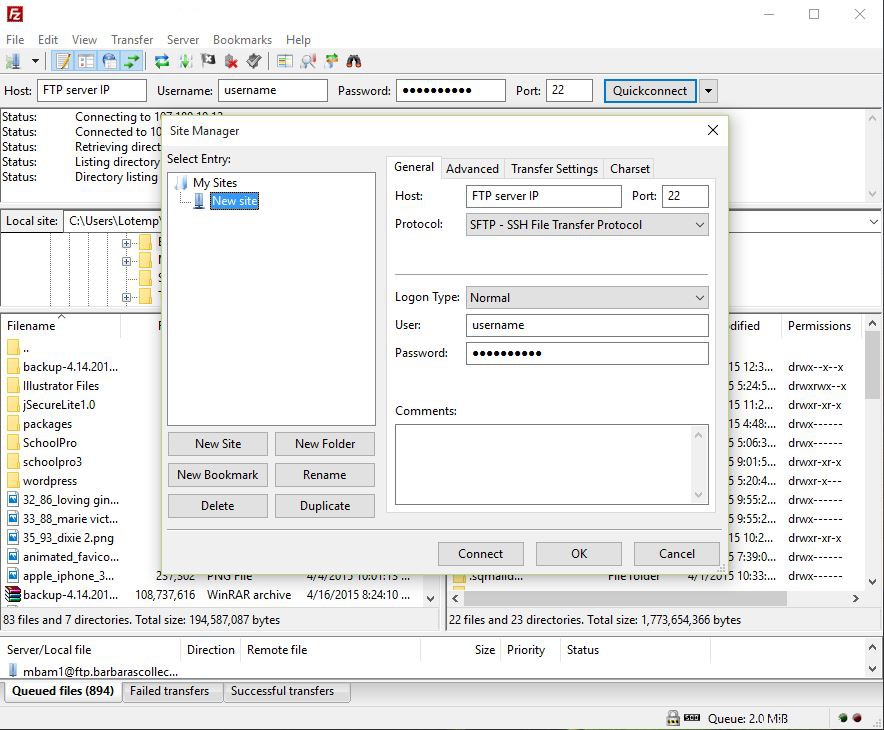
Správce webu FileZilla
Název tohoto připojení je zvýrazněn. Možná budete chtít kliknout na tlačítko „Přejmenovat“ a změnit název tohoto připojení na něco smysluplnějšího, než je výchozí „Nový web“. Můžete také zadat jakékoli další komentáře k tomuto spojení do pole „Komentáře“ vpravo dole. Pokud zvolíte možnost „Kopírovat aktuální připojení do správce webu“, pak budou vaše údaje o připojení již vyplněny. Pokud ne, budete muset ručně zadat hostitele, port, protokol a uživatele. Až budete hotovi, klikněte na tlačítko „OK“.
Poznámka:S výchozím nastavením FileZilla nebudete moci ukládat hesla uživatelských účtů. Ukládání hesla můžete povolit z klientského rozhraní FileZilla. Vyberte Upravit> Nastavení. Na další obrazovce vyberte z levé nabídky Rozhraní a zrušte zaškrtnutí políčka „Neukládat hesla“ v části „Chování“. Uvědomte si, že FileZilla ukládá všechny informace o připojení – včetně hesel – jako prostý text .
.
Nyní, chcete-li toto připojení používat v budoucnu, klikněte na tlačítko Site Manager (tlačítko přímo pod možností nabídky Soubor). Vyberte název, který jste tomuto připojení dali, a klikněte na „Připojit“.
FileZilla je nezbytný nástroj, který by měl být v sadě nástrojů každého, kdo se zabývá webovými stránkami. Zabere to potenciálně časově náročný a komplikovaný proces a je to mnohem jednodušší. Spolehlivá a efektivní VPS hostingová řešení Atlantic.Net nabízejí skvělé výsledky s nepřetržitou špičkovou technickou podporou.